Rumah >hujung hadapan web >Tutorial PS >Satu helah untuk mengajar anda cara menggunakan PS untuk menambah kesan garis pembalut pada aksara (perkongsian kemahiran)
Satu helah untuk mengajar anda cara menggunakan PS untuk menambah kesan garis pembalut pada aksara (perkongsian kemahiran)
- 奋力向前asal
- 2021-09-09 15:49:248368semak imbas
Dalam artikel sebelumnya "Petua: Menggunakan Penapis Gaya PS untuk Mencipta Kesan Talian Dinamik (Perkongsian) ", saya memperkenalkan anda sedikit helah tentang cara menggunakan Penapis Gaya PS untuk mencipta dinamik kesan garisan. Artikel berikut akan memperkenalkan kepada anda cara menggunakan PS untuk menambah kesan garis pembalut pada watak Mari lihat cara melakukannya bersama-sama.

Kesan menambah garis pembalut pada aksara adalah seperti berikut

Cara menambah kesan garis pembalut kepada aksara dalam PS
1. Buka ps, import bahan foto dan buat lapisan kosong baharu.
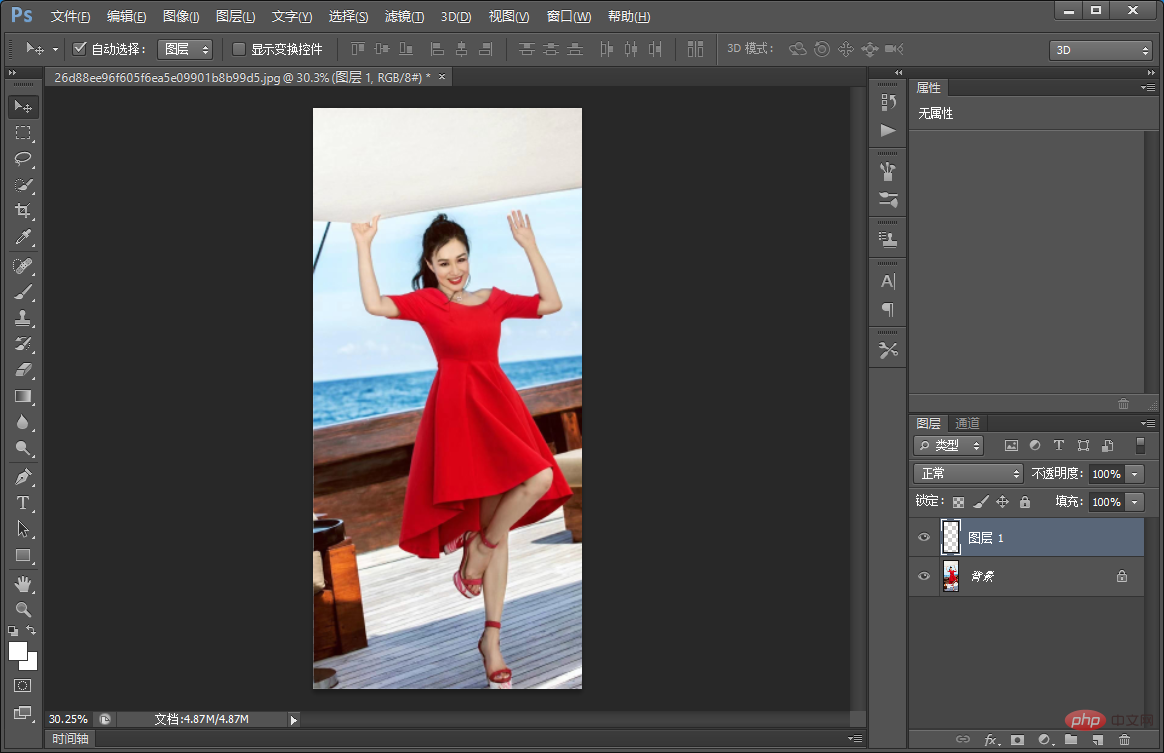
2. Gunakan berus untuk memilih tepi keras, tetapkan tekanan pemilihan dan laraskan saiz berus mengikut keperluan anda.
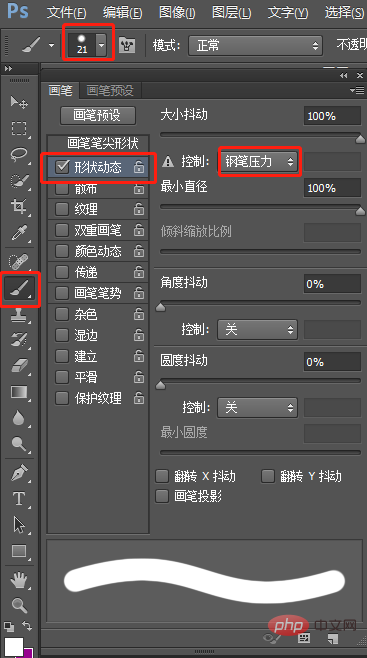
3. Gunakan alat pen untuk menggariskan laluan di sekeliling kesan cahaya.
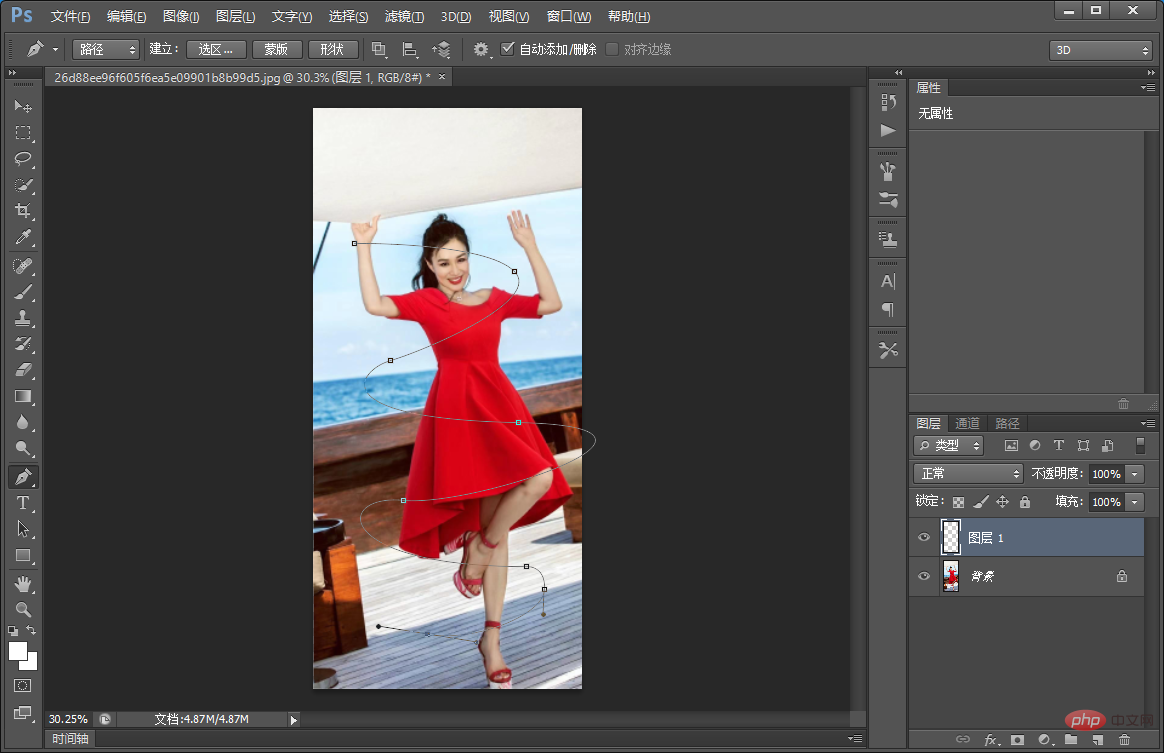
4. Cari laluan, klik kanan dan pilih [Stroke Path].
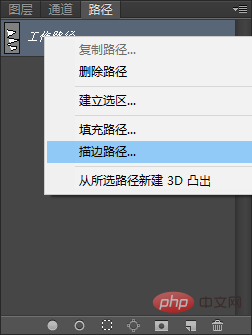
5 Pilih [Berus] dan ingat untuk memeriksa Tekanan Simulasi.
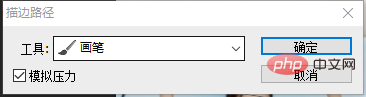
6. Cari lapisan [gambar kecil] dan klik dua kali untuk muncul gaya lapisan dan menambah kesan cahaya luar.

7. Tambahkan topeng untuk memadamkan rasa sekeliling.
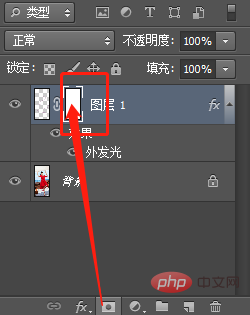
8. Hanya kembali ke laluan dan padamkannya.
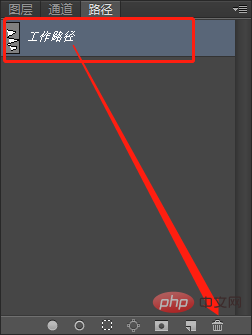
9 Salin lapisan lain dan letakkan pada kedudukan yang salah.
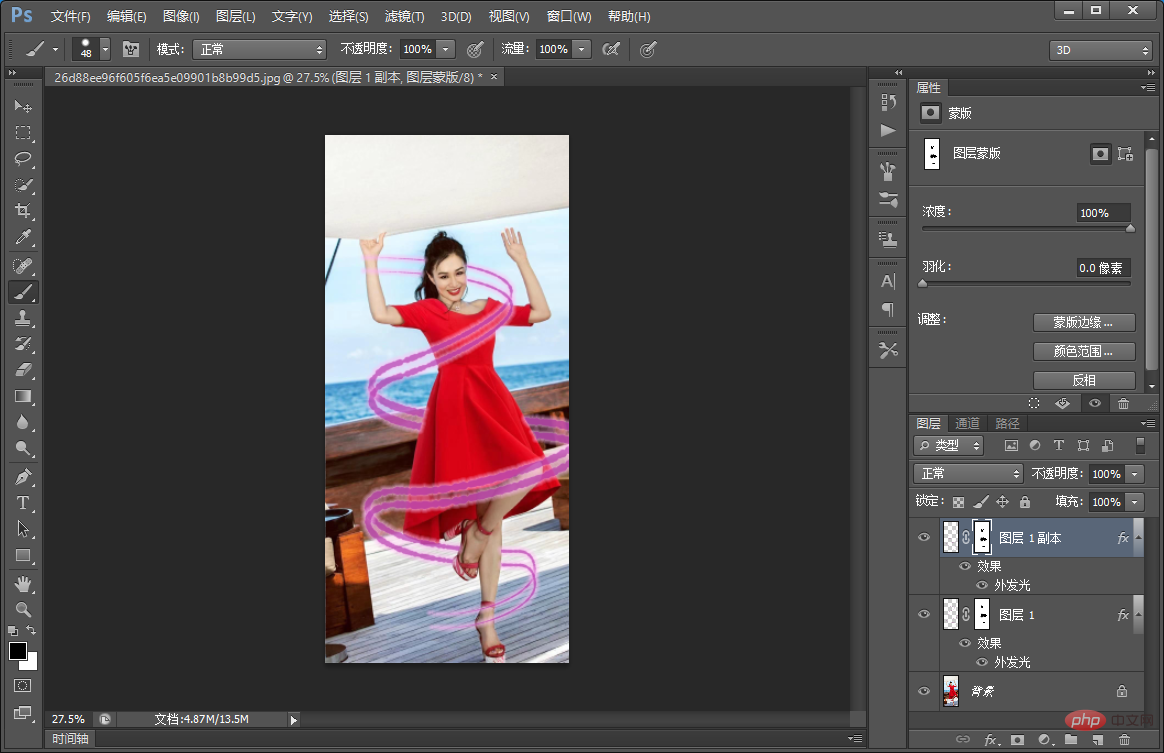
10 Buat lapisan kosong baharu dan pilih berus percikan.
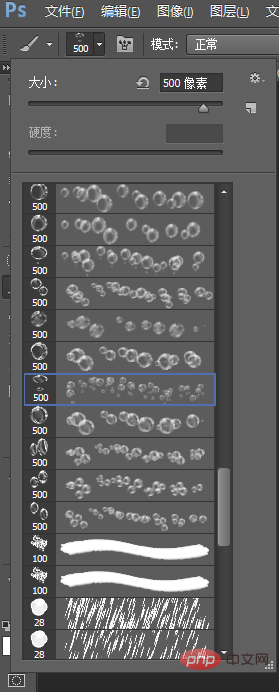
11 Selepas memercikkan berus, import foto bahan dan buat topeng keratan.
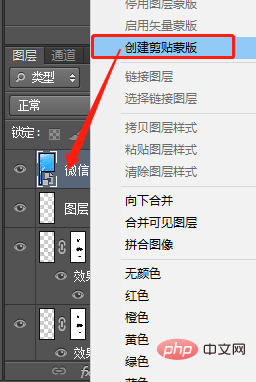
12.
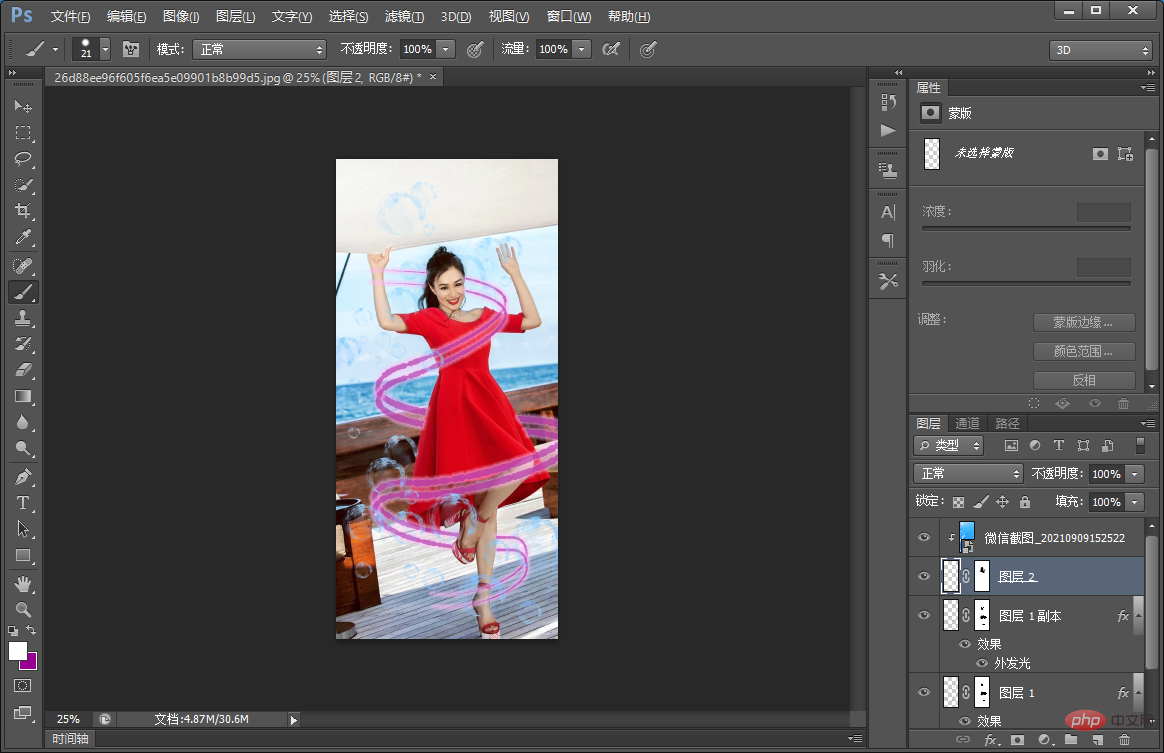
Pembelajaran yang disyorkan: Tutorial video PS
Atas ialah kandungan terperinci Satu helah untuk mengajar anda cara menggunakan PS untuk menambah kesan garis pembalut pada aksara (perkongsian kemahiran). Untuk maklumat lanjut, sila ikut artikel berkaitan lain di laman web China PHP!
Artikel berkaitan
Lihat lagi- Ajar anda langkah demi langkah cara menggunakan PS untuk menambah kesan cetakan pada imej plat (Koleksi)
- Novis: Cara menggunakan PS untuk menambah kesan dinding bata pada imej latar belakang (perkongsian kemahiran)
- Satu helah untuk mengajar anda cara menggunakan PS untuk mencipta kesan kilat (kongsi)
- Tutorial: Cara menggunakan PS untuk menambah kesan tiga dimensi pada teks (kongsi)
- Petua: Gunakan penapis gaya PS untuk mencipta kesan garis dinamik (kongsi)

